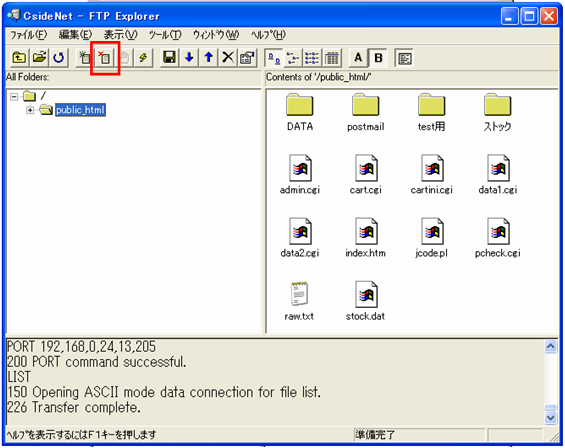新規登録になので「接続」画面の「追加」をクリックしてください。
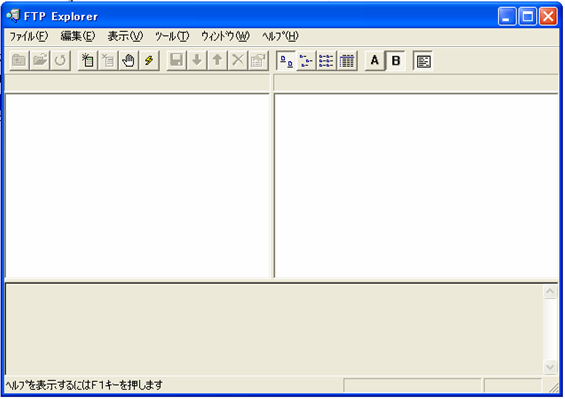
下図を参考に必要項目を入力してください。
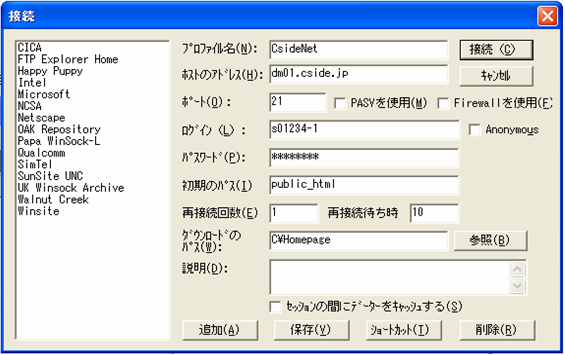
FTP Explorer
■入手方法
FTP Explorerをダウンロードするにはここをクリックしてください。
このソフトは利用目的によってフリーウェアーとなります。詳しくは上記のページを
参照して下さい。
■説明方法
・ 登録設定
・ 転送する
・ 切断する
の順に説明していきます。
■登録設定
「FTP Explorer」を起動し、下の画面が表示されましたら、「ツール」メニューから「接続」をクリックし
新規登録になので「接続」画面の「追加」をクリックしてください。
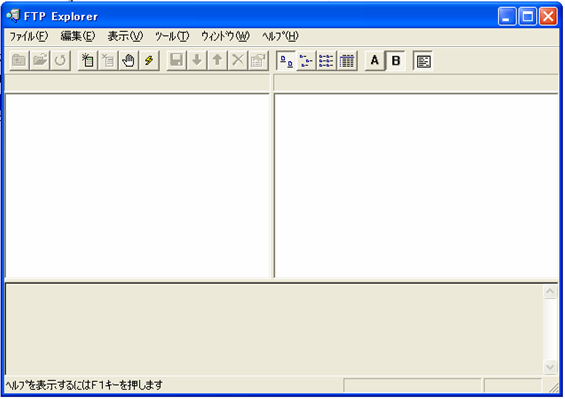
下図を参考に必要項目を入力してください。
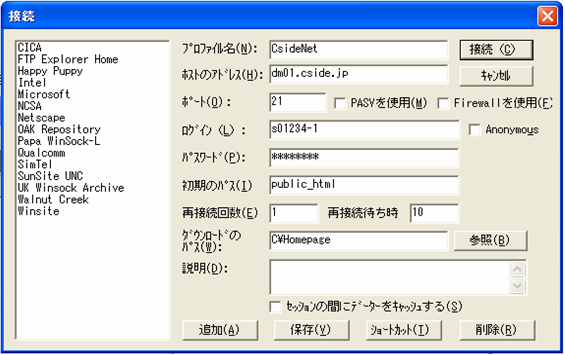
登録完了です。
■転送する
インターネットにつないだ状態で
「ツール」メニューから「接続」をクリックし
画面左の一覧から対象の「接続名」を選択し、画面右にある
「接続」ボタンをクリックしてください。
サーバーに接続ができましたら、画面左側がサーバー内のディレクトリ(フォルダ)一覧、
右側が選択されているディレクトリ(フォルダ)内にあるファイル一覧が表示されます。
サーバーに接続ができましたら、下図のように「ファイル」メニューから
「アップロード」をクリックしてください。
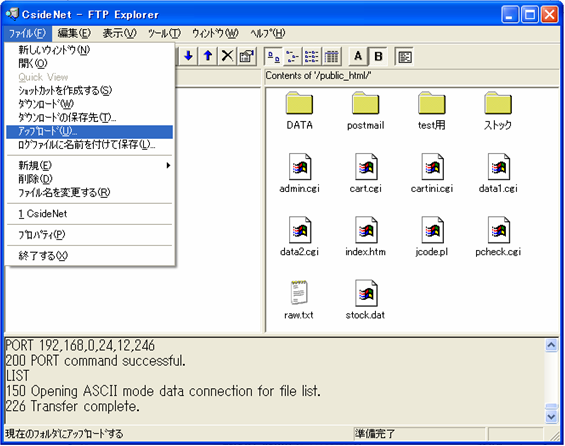
アップロードをするファイルを指定する画面が表示されますので
対象のファイルを参照し、ファイルを選択した状態で画面右下の「開く」をクリックしたください。
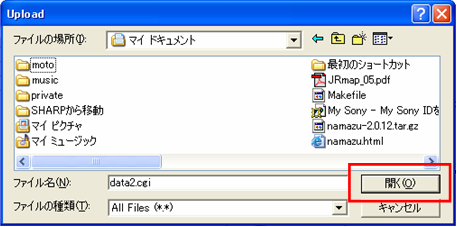
ファイルが転送され、画面右側に転送されたファイルを確認することができます。
■切断する
「ツール」メニューから「接続を切る」をクリックするか
下図にある「切断」ボタンをクリックしていただければ切断されます。